
- ผู้เขียน John Day [email protected].
- Public 2024-01-30 13:04.
- แก้ไขล่าสุด 2025-01-23 15:12.
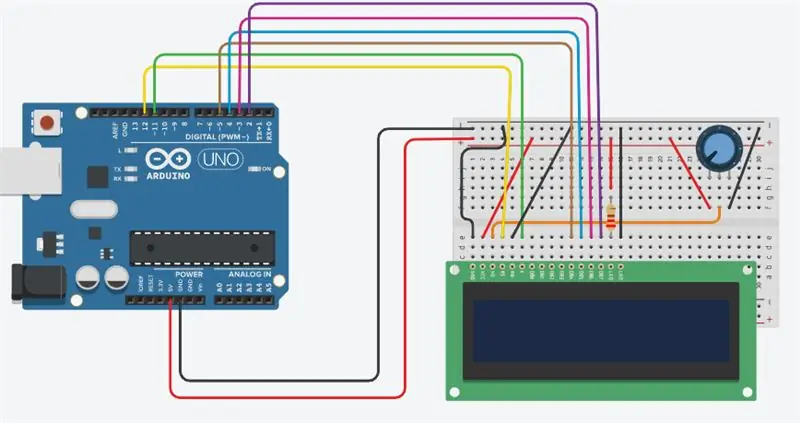
การแนะนำ
ฉันจะแสดงวิธีพิมพ์บนจอ LCD 16X2 โดยใช้ ARDUINO
และฉันได้ส่วนประกอบทั้งหมดของฉันจาก RAM ELECTRONICS
ram-e-shop.com/
เสบียง
-ARDUINO UNO
-LCD 16X2
-BREADBOARD
-POT 10K
ขั้นตอนที่ 1: แผนผัง
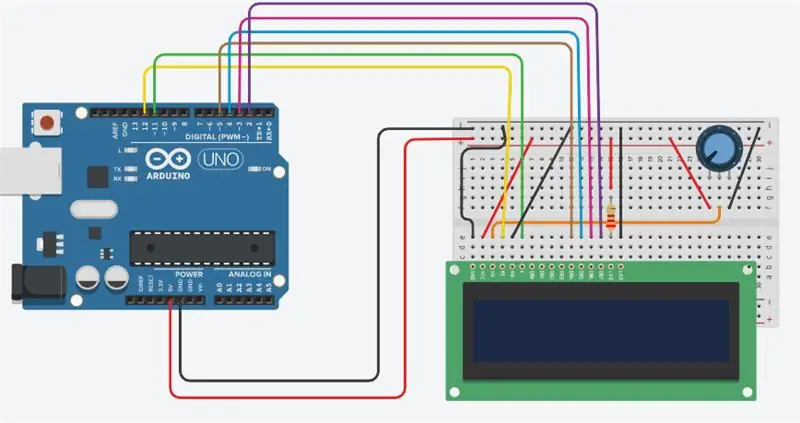
ขั้นตอนที่ 2: CODE
/*
LiquidCrystal Library - สวัสดีชาวโลก
สาธิตการใช้งานจอ LCD 16x2 ไลบรารี LiquidCrystal ใช้งานได้กับจอ LCD ทั้งหมดที่เข้ากันได้กับไดรเวอร์ Hitachi HD44780 มีอยู่มากมาย และคุณสามารถบอกได้โดยใช้อินเทอร์เฟซ 16 พิน
ภาพสเก็ตช์นี้พิมพ์ว่า "สวัสดีชาวโลก!" ไปที่ LCD และแสดงเวลา
วงจร: * LCD RS พินเป็นพินดิจิตอล 12 * LCD เปิดใช้งานพินเป็นพินดิจิทัล 11 * LCD D4 พินเป็นพินดิจิทัล 5 * LCD D5 พินเป็นพินดิจิทัล 4 * LCD D6 พินเป็นพินดิจิทัล 3 * LCD D7 พินเป็นพินดิจิทัล 2 * LCD R/W พินลงกราวด์ * พิน LCD VSS ลงกราวด์ * ขา LCD VCC ถึง 5V * ตัวต้านทาน 10K: * สิ้นสุดที่ +5V และกราวด์ * ปัดน้ำฝนไปที่พิน LCD VO (พิน 3)
ห้องสมุดเดิมถูกเพิ่มเมื่อ 18 เมษายน 2551 โดย David A. Mellis ห้องสมุดแก้ไขเมื่อ 5 กรกฎาคม 2552 โดย Limor Fried (https://www.ladyada.net) ตัวอย่างที่เพิ่มเมื่อ 9 กรกฎาคม 2552 โดย Tom Igoe แก้ไขเมื่อ 22 พฤศจิกายน 2010 โดย Tom Igoe
รหัสตัวอย่างนี้เป็นสาธารณสมบัติ
www.arduino.cc/en/Tutorial/LiquidCrystal *
/ รวมรหัสห้องสมุด: #include
// เริ่มต้นไลบรารีด้วยหมายเลขของพินอินเทอร์เฟซ LiquidCrystal lcd (12, 11, 5, 4, 3, 2);
การตั้งค่าเป็นโมฆะ () {// ตั้งค่าจำนวนคอลัมน์และแถวของ LCD: lcd.begin (16, 2); // พิมพ์ข้อความไปยัง LCD lcd.print("สวัสดีชาวโลก!"); }
void loop() {// ตั้งค่าเคอร์เซอร์ไปที่คอลัมน์ 0, บรรทัดที่ 1 // (หมายเหตุ: บรรทัดที่ 1 คือแถวที่สอง เนื่องจากการนับเริ่มต้นด้วย 0): lcd.setCursor(0, 1); // พิมพ์จำนวนวินาทีตั้งแต่รีเซ็ต: lcd.print(millis() / 1000); }
แนะนำ:
LCD Invaders: Space Invaders Like Game บนจอแสดงผล LCD ขนาด 16x2: 7 ขั้นตอน

LCD Invaders: Space Invaders Like Game บนจอแสดงผล LCD ขนาด 16x2: ไม่จำเป็นต้องแนะนำเกม "Space Invaders" ในตำนาน คุณลักษณะที่น่าสนใจที่สุดของโครงการนี้คือการใช้การแสดงข้อความสำหรับการแสดงผลแบบกราฟิก ทำได้โดยใช้อักขระที่กำหนดเอง 8 ตัว คุณสามารถดาวน์โหลด Arduino
จอ LCD I2C / IIC - แปลง SPI LCD เป็นจอแสดงผล LCD I2C: 5 ขั้นตอน

จอ LCD I2C / IIC | แปลง SPI LCD เป็น I2C LCD Display: การใช้จอแสดงผล spi lcd จำเป็นต้องมีการเชื่อมต่อมากเกินไป ซึ่งทำได้ยากมาก ดังนั้นฉันจึงพบโมดูลที่สามารถแปลง i2c lcd เป็น spi lcd ได้ ดังนั้นมาเริ่มกันเลย
SENSOR SUHU DENGAN LCD DAN LED (สร้างเซ็นเซอร์อุณหภูมิด้วย LCD และ LED): 6 ขั้นตอน (พร้อมรูปภาพ)

SENSOR SUHU DENGAN LCD DAN LED (การทำเซ็นเซอร์อุณหภูมิด้วย LCD และ LED): hai, saya Devi Rivaldi mahasiswa UNIVERSITAS NUSA PUTRA dari Indonesia, di sini saya akan berbagi cara membuat sensor suhu menggunakan Arduino dengan Output ke LCD และ LED. Ini adalah pembaca suhu dengan desain saya sendiri, dengan sensor ini anda… เพิ่มเติม
สร้างจอแสดงผลแบบกำหนดเองใน LCD Studio (สำหรับแป้นพิมพ์ G15 และหน้าจอ LCD): 7 ขั้นตอน

สร้างจอแสดงผลแบบกำหนดเองใน LCD Studio (สำหรับแป้นพิมพ์ G15 และหน้าจอ LCD): โอเค หากคุณเพิ่งมีแป้นพิมพ์ G15 และรู้สึกไม่ประทับใจกับจอแสดงผลพื้นฐานที่มาพร้อมกับมันมาก ฉันจะแนะนำคุณตลอดถึงพื้นฐานการใช้ LCD Studio เพื่อสร้างของคุณเอง ตัวอย่างนี้จะทำการแสดงที่แสดงเฉพาะเบส
กระเป๋าเป้สะพายหลัง LCD แบบเครือข่ายพร้อม LCD Smartie: 6 ขั้นตอน

กระเป๋าเป้สะพายหลัง LCD แบบเครือข่ายพร้อม LCD Smartie: หน้าจอ LCD ตัวอักษรที่เลื่อนข้อมูลเป็น mod case ยอดนิยม โดยปกติแล้วจะควบคุมผ่านพอร์ตขนาน กระเป๋าเป้สะพายหลังพอร์ตอนุกรม หรือกระเป๋าเป้สะพายหลัง USB (เพิ่มเติม) คำแนะนำนี้แสดงให้เห็นถึงกระเป๋าเป้สะพายหลัง LCD เครือข่ายอีเธอร์เน็ตโอเพ่นซอร์สของเรา แอลซี
